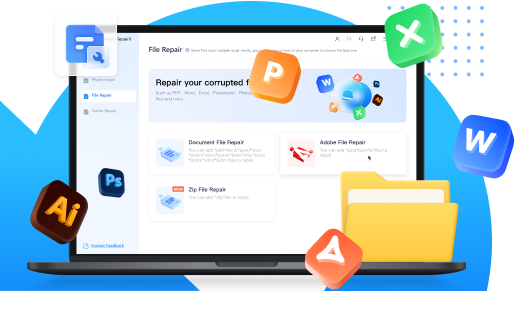Introducción
La alteración de archivos o los archivos dañados pueden producirse por un ataque de virus, un fallo brusco del sistema, un error del sistema de archivos, sectores defectuosos en el disco, una acción humana incorrecta, etc. Una herramienta de recuperación de archivos gratuita de primera categoría puede recuperar archivos dañados en línea de tus dispositivos si descubres que algún archivo se ha dañado y no se puede leer.
Incluso cuando recuperas con éxito los datos perdidos o eliminados utilizando una herramienta avanzada de recuperación de datos, puedes descubrir que los archivos siguen dañados y no se pueden abrir. Esto ocurre porque la recuperación de archivos es siempre diferente de la reparación de archivos.
La mayoría de los programas de recuperación de datos funcionan como herramientas de recuperación de archivos y no los reparan. Sin embargo, este artículo proporciona directrices específicas para recuperar y reparar archivos dañados, películas, imágenes, videos y más para los usuarios de Windows y Mac.
En este artículo
¿Por qué se dañan los archivos después de la recuperación de datos?
Antes de reparar los archivos dañados, debes conocer en profundidad por qué se corrompen los archivos tras la recuperación de datos. Tus archivos pueden estar dañados por varias razones, como:
- Subidas de tensión: Un aumento brusco de la potencia podría dañar los archivos del sistema Windows. Para proteger tu PC, utiliza un regulador de sobretensión.
- Pérdida repentina de potencia: Si la alimentación de tu ordenador se desconecta de repente y la batería se agota más rápidamente mientras está desconectada, esto también puede provocar daños en los archivos.
- Caída del sistema: Los datos dañados del sistema pueden causar una caída; si el sistema se cae, sus archivos también pueden dañarse.
- Errores de actualización: Te arriesgas a tener datos corruptos debido a fallos al actualizar tu sistema.
- Versiones incompatibles: Cuando un archivo se descarga o instala en una versión incorrecta.
- Archivos infectados o virus: El malware y los virus tienen como objetivo los archivos del sistema.
- Problemas con el disco duro: Los riesgos de corrupción de archivos aumentan si el disco duro de tu PC se obstruye con archivos basura o bloatware.
Es muy factible recuperar datos corruptos si tienes problemas para utilizar o acceder a tus archivos.
¿Cómo reparar archivos dañados después de la recuperación en Windows 10?
A continuación se indican los pasos para recuperar y arreglar archivos dañados en un sistema Windows 10. Descubre cómo recuperar y reparar documentos Word/Excel, imágenes JPEG y archivos de video dañados.
Método 1. Utiliza la herramienta de reparación de archivos para reparar archivos dañados
Puedes utilizar el Wondershare Repairit para reparar archivos corruptos después de la recuperación si descubres que los archivos recuperados están dañados y no se puede acceder a ellos. No importa lo dañados que estén los archivos, Repairit puede repararlos en sólo tres sencillos pasos.
Paso 1: Sube los archivos
Sube el archivo o archivos dañados que quieras reparar.

Paso 2: Inicia la reparación de archivos
To fix the damaged file(s), select the Repair button.
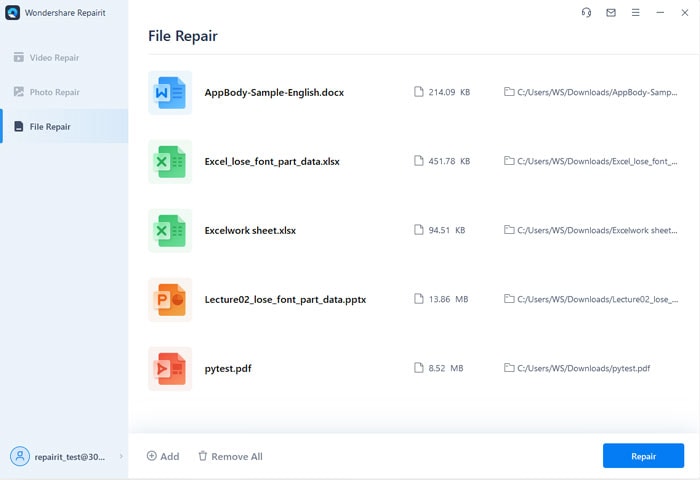
Paso 3: Comprueba y ahorra
Comprueba la vista previa de los archivos antes de guardarlos donde quieras.

Método 2. Ejecuta la opción Abrir y reparar de Office
Cuando hayas creado un archivo de Microsoft Word pero no hayas podido guardarlo directamente en el sistema, la herramienta Abrir y reparar archivo es una forma estupenda de recuperarlo. Si sigues las instrucciones que se indican a continuación, podrás obtener el documento:
Paso 1:
Abre Microsoft Word en tu ordenador y selecciona la pestaña "Archivo".
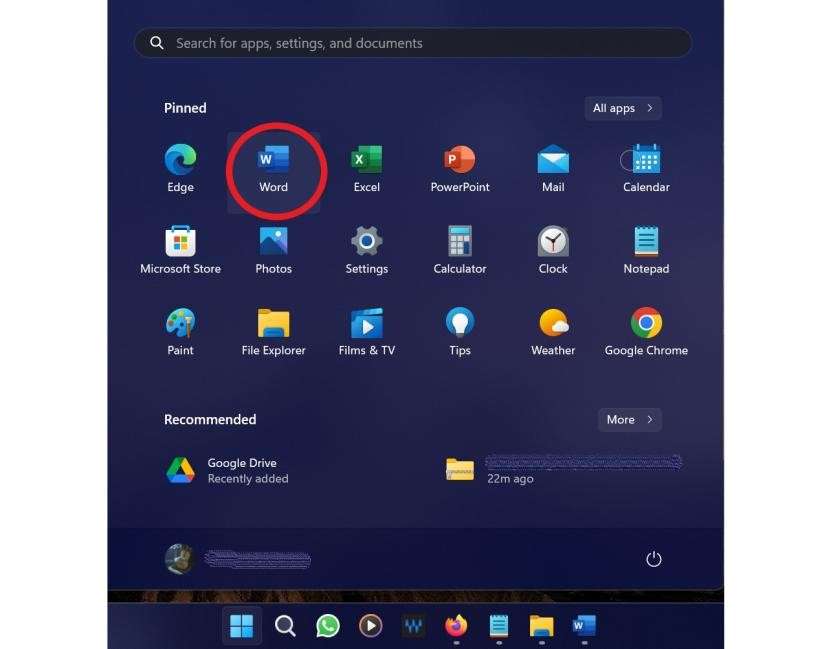
Paso 2:
Selecciona "Abrir" en el menú desplegable de la pestaña Archivo.
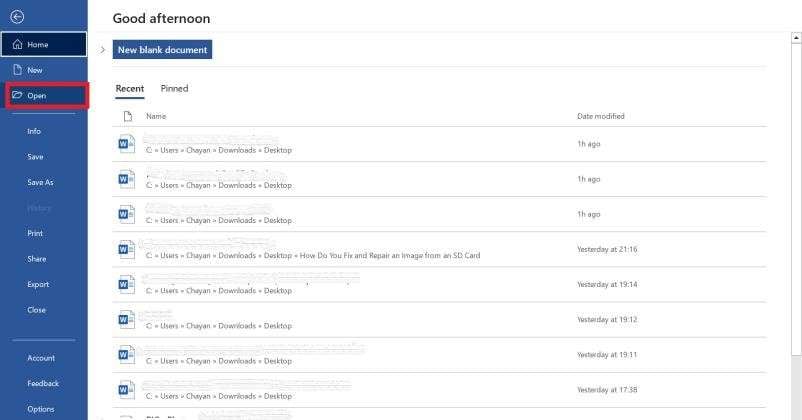
Paso 3:
Ahora es el momento de encontrar el archivo dañado. Pulsa el icono situado junto al botón "Abrir" tras hacer clic en el archivo y elige la opción "Abrir y reparar".
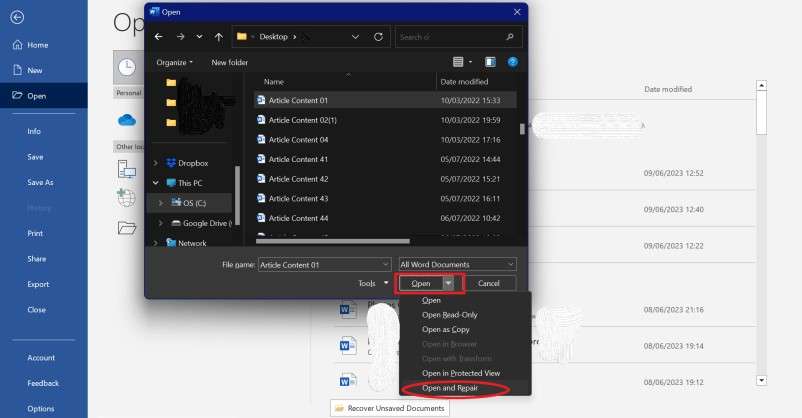
Repite el proceso si el error persiste. Esta vez debes elegir la preferencia "Recuperar Word de cualquier archivo" en el menú emergente.
¿Cómo reparar archivos dañados después de la recuperación en Mac?
Recoverit puede recuperar un archivo en línea para ordenadores Mac y portátiles que es más simple, más sencillo, más seguro y más fácil de usar.
Paso 1: Descúbrelo
Abre Recoverit para Mac y elige el disco de los datos dañados.
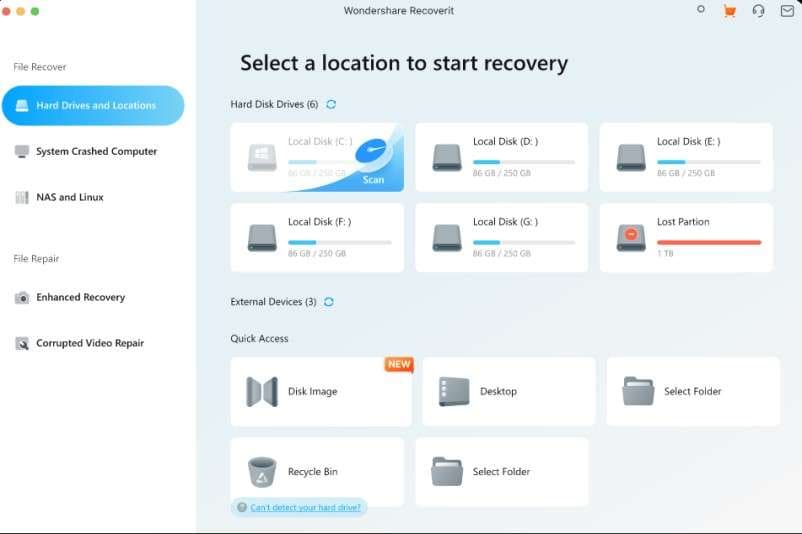
Paso 2: Escanea
Escanea el archivo elegido en tu Mac para buscar cualquier dato que falte.
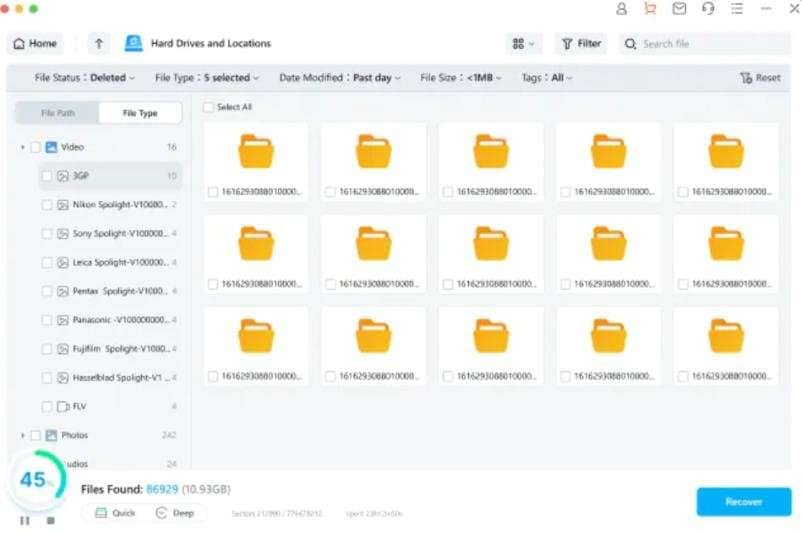
Paso 3: Recupera
Para recuperar los archivos eliminados en Mac, selecciona "Recuperar" y, a continuación, busca los archivos en el menú que aparece.
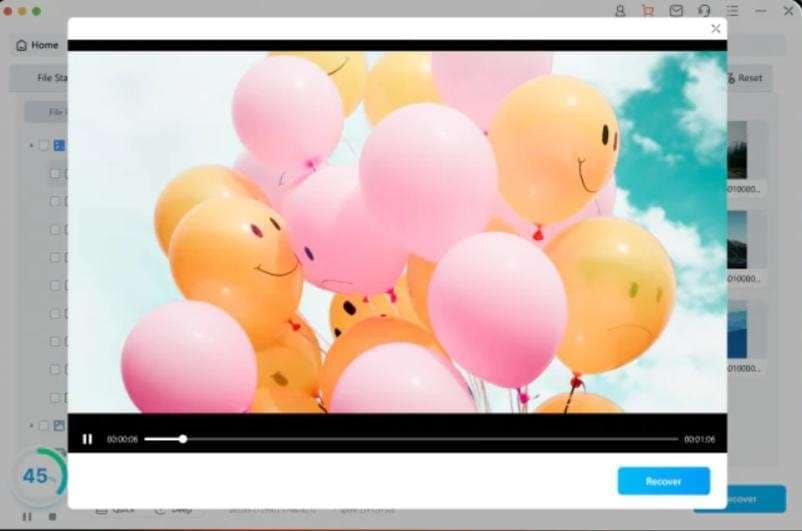
Repara archivos dañados después de recuperarlos en línea
Los archivos se siguen dañando y no se puede acceder a ellos incluso después de recuperarlos con éxito. Puedes recuperar datos dañados o borrados con un software especializado en recuperación de datos. La recuperación de archivos nunca es lo mismo que la reparación de archivos. La mayoría de las herramientas de recuperación de datos no reparan archivos, sino que funcionan como herramientas de recuperación de archivos.
Para encontrar una solución a esto, puedes utilizar una herramienta de reparación de archivos corruptos online. Encuentra el mejor programa de reparación de archivos JPEG en línea, carga tu archivo JPEG de origen defectuoso, arréglalo y expórtalo a donde quieras. Para restaurar y mejorar el archivo dañado, puedes utilizar un software especializado en recuperación de archivos dañados. Probar las soluciones de reparación de archivos que se describen en este artículo te resultará de gran ayuda.
La corrupción puede ser la causa de que un archivo no se abra tras la recuperación. Es posible que no puedas recuperar el archivo antiguo si los nuevos datos sobrescriben una parte del grupo de archivos. Después de la recuperación, intenta utilizar el software de reparación de archivos para recuperar un archivo en línea o pide ayuda a una agencia profesional de recuperación de datos.
Conclusión
A menudo, los archivos dañados o estropeados de los datos que se acaban de recuperar impiden que funcionen correctamente. En la mayoría de las situaciones, cuando se intenta restaurar los datos perdidos de MS Office, se dañan de alguna manera. Debes evitar perder estos archivos, ya que a menudo contienen datos esenciales que no puedes arriesgarte a extraviar.
En conclusión, en este artículo se han revisado las causas de la inaccesibilidad de los archivos recuperados y se han proporcionado las soluciones necesarias para recuperar los archivos dañados en línea.. También existen diferentes programas de reparación de archivos, cuya finalidad es arreglar los archivos restaurados y devolverlos a su estado anterior de funcionamiento.
PREGUNTAS FRECUENTES
-
1. ¿Puedo reparar archivos dañados recuperados en mi ordenador?
Un disco duro o una unidad flash USB dañados pueden arreglarse formateándolos con el sistema de archivos más reciente. El problema más común es que el disco duro falla debido a un sistema de archivos defectuoso. Para corregirlo, se puede formatear la partición. -
2. ¿Por qué se dañan los archivos después de la recuperación?
Después de la recuperación, los archivos se estropean o dañan debido a la infestación por malware o virus, pero los archivos pueden sustituirse por datos nuevos. También puede haber problemas con el dispositivo de almacenamiento, como sectores defectuosos y daños físicos. -
3. ¿El formateo de una unidad soluciona los daños?
Sí, formatear un disco duro dañado con un sistema de archivos actualizado puede arreglarlo. Un sistema de archivos dañado o estropeado es una razón común para la corrupción lógica del disco duro. Se puede formatear la unidad para solucionarlo.